Windows10系统之家 - 安全纯净无插件系统之家win10专业版下载安装
时间:2019-07-01 16:00:25 来源:Windows10之家 作者:huahua
win10电脑重装找不到硬盘怎么办?硬盘是计算机的存储设备,是系统安装的所在地,重装win10系统找不到硬盘原因有很多,BIOS设置不正确,硬盘未初始化等等。下面请随小编一起来了解下解决方法吧。
当系统出现故障时我们就会对操作系统进行重装,不过因为我们小白朋友对重装系统不怎么了解,出现找不到硬盘问题这意外情况时就束手无策。接下来就让小编教你win10电脑重装找不到硬盘怎么办吧。
电脑重装找不到硬盘:
方法一:BIOS设置
1、按下开机键,然后不停的点击BIOS启动热键,不停的主板按键不同,在开机品牌logo界面下方一般会有显示,也可以尝试F2、F12、ESC、Del这几个按键进入BIOS。
进入BIOS左右方向键切换至configuration(电脑配置项),找到SATA Controller Mode(硬盘模式)
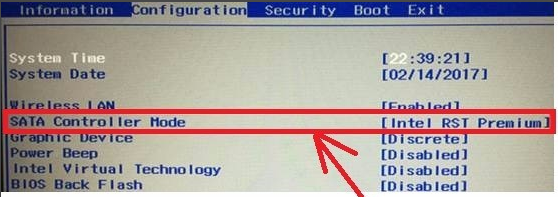
2、将硬盘模式改为AHCI,按下F10保存更改进入PE即可正常安装系统
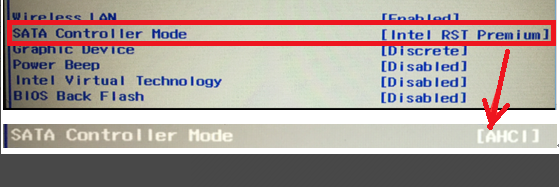
此方法适用于重装win10系统时找不到硬盘,是win10原版镜像没有raid模式驱动导致#f#
方法二:更新驱动,初始化磁盘
1、右击此电脑,选择管理
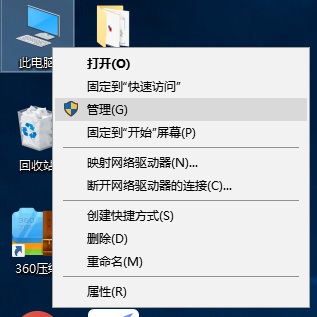
2、打开计算机管理后,点击左侧的设备管理器,查看磁盘驱动有没有安装,尝试进行更新一下驱动
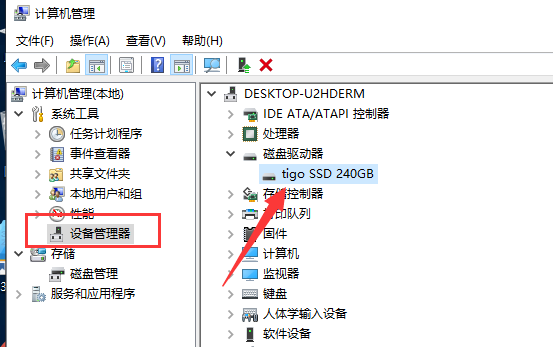
3、如果驱动安装正确的话就点击左侧的磁盘管理
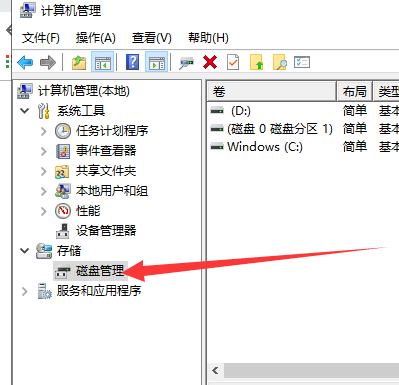
4、如果有未初始化的硬盘,就会自动弹出初始化的提示,总容量小于或等于2TB的硬盘,分区表可以选择MBR。大于2T的可以选择gpt分区形式,不过要注意BIOS是uefi引导模式。选择好后点击确定,再进行分区就可以正常使用啦
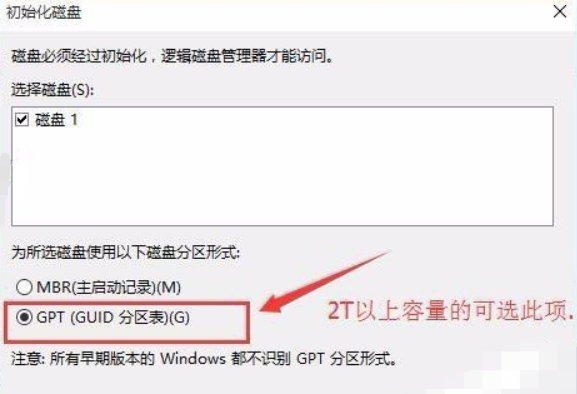
此方法适用于重装win10系统后找不到硬盘解决方法,可以有效解决90%的找不到磁盘问题
以上就是win10电脑重装找不到硬盘怎么办的介绍了,现在问题解决了吗?有疑问还可以联系人工客服哦
热门教程
热门系统下载
热门资讯





























